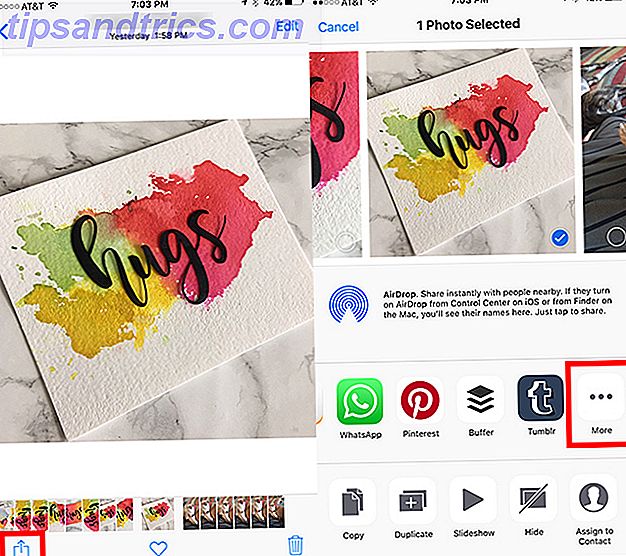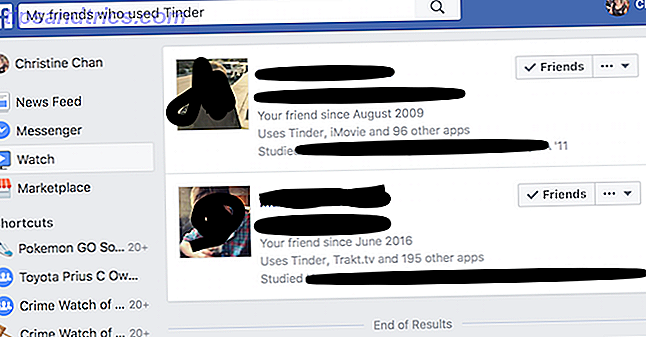Vuoi condividere la schermata di Windows con un amico o un collega in modo che possano risolvere i problemi tecnici? Forse vuoi accedere al desktop di Windows dal tuo tablet per guardare un film a letto?
È più facile che mai ottenere l'accesso remoto alla tua macchina 3 App gratuite per il controllo remoto del tuo PC Windows 3 App gratuite per il controllo remoto del tuo PC Windows Non è necessario acquistare un telecomando, se si dispone di uno smartphone! Controlla il tuo computer di casa comodamente dal tuo divano, anche se si trova a centinaia di chilometri di distanza. Per saperne di più, con molti strumenti gratuiti disponibili.
Lascia che ti presenti sette dei migliori. Se conosci un ottimo strumento che non ho incluso, assicurati di lasciare il tuo suggerimento nei commenti.
1. TeamViewer
TeamViewer è forse il più conosciuto di tutti gli strumenti di terze parti disponibili. Ha più di 10 anni e ha una base fedele di utenti.
Non si specializza solo nella condivisione dello schermo e nell'accesso remoto. Il software consente inoltre agli utenti di trasferire file tra PC collegati, condurre conferenze Web e creare presentazioni online.
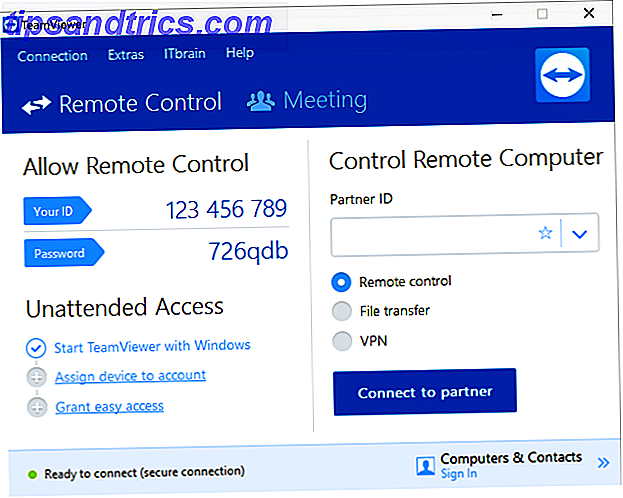
Per impostazione predefinita, è necessario inserire un codice PIN per connettersi alla macchina di qualcun altro. Tuttavia, se ci si connette regolarmente allo stesso gruppo di computer, è possibile creare un gruppo all'interno del proprio account, consentendo in tal modo l'accesso con un solo clic.
A differenza di alcuni dei suoi concorrenti, il software consente anche sessioni di gruppo. Quando si è in una sessione di gruppo, è possibile passare facilmente il controllo di una macchina tra gli utenti, anziché consentire solo una sessione a senso unico.
Ideale per: condivisione dello schermo e accesso remoto.
2. Chrome Remote Desktop
Chrome Remote Desktop presenta un evidente svantaggio: entrambi i computer devono avere installato il browser Chrome. Se usi un browser alternativo, dovresti cercare altrove.
Tuttavia, se si utilizza Chrome e si sta cercando uno strumento di accesso remoto facile da configurare e senza fronzoli, si fatica a trovare un'opzione migliore.
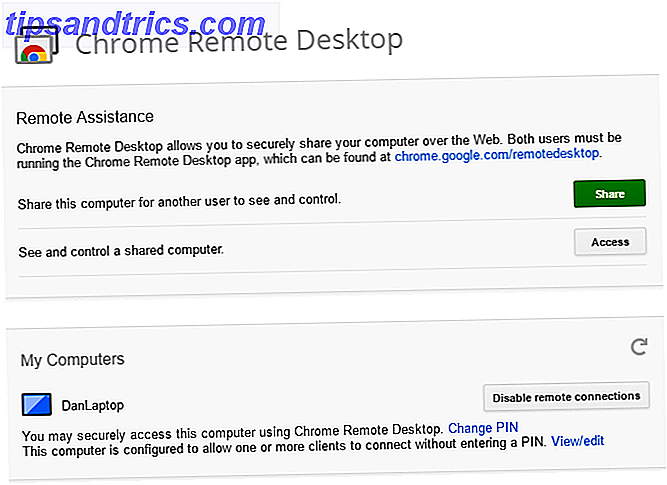
Installa l'estensione dal Chrome Web Store, collega i due PC usando il codice di accesso generato automaticamente e sarai pronto per essere installato in pochi secondi. È possibile collegare in modo permanente insieme due computer se è necessario un accesso regolare.
Google ha mirato il software agli utenti domestici che hanno bisogno di fare una rapida risoluzione dei problemi; manca delle funzionalità avanzate di alcune delle altre opzioni in questo elenco.
Ideale per: risoluzione rapida dei problemi del computer portatile di Granny.
3. Microsoft Remote Desktop
Microsoft Remote Desktop è la soluzione nativa per la condivisione dello schermo di Windows. Condivisione dello schermo 101: condividi sul desktop utilizzando strumenti nativi di Windows Condivisione dello schermo 101: condividi sul desktop utilizzando strumenti nativi di Windows Windows presenta molte funzionalità nascoste per utenti esperti. Questa guida spiegherà come è possibile condividere esattamente ciò che è sul tuo schermo. Scopri come screenshot, screencast e screenshare con gli strumenti di Windows. Leggi di più . Usa la proprietà della tecnologia Remote Desktop Protocol (RDP) ed è supportato da tutte le versioni di Windows e da molti strumenti e app di terze parti.
Anche se Microsoft lo ha integrato in Windows, non è l'opzione più semplice (o migliore) per molte persone. Il suo più grande problema è che i server RDP sono disponibili solo su Windows Pro e versioni successive; non sarai in grado di connettersi a chiunque stia eseguendo la versione Home del sistema operativo.
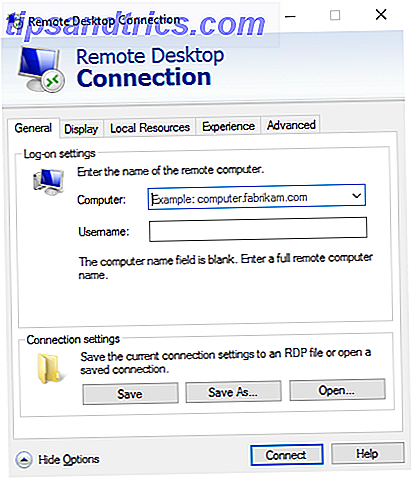
I principianti potrebbero trovare difficile l'installazione dell'applicazione. Se si desidera connettersi a computer esterni alla rete domestica, è necessario conoscere l'indirizzo IP della persona a cui si desidera connettersi e configurare il router in modo che accetti le connessioni del desktop remoto in entrata.
In definitiva, è importante capire che Microsoft Remote Desktop è progettato per l'uso in ufficio, non per l'uso domestico. Se si desidera risolvere il PC di un membro della famiglia, cercare altrove.
Ideale per: utilizzo in un ambiente di ufficio di piccole dimensioni.
4. Splashtop
Splashtop è gratuito solo quando accedi ad altri dispositivi sulla tua rete domestica. Se si desidera l'accesso remoto, sarà necessario spendere $ 16, 99 per Anywhere Access Pack.
Tuttavia, se il tuo unico obiettivo è accedere al tuo computer Windows da un'altra parte della tua casa su un tablet o un netbook più piccolo, questa è la soluzione migliore. Eccelle per lo streaming video sulla connessione; le immagini sono fluide, l'audio è nitido e non ci sono tempi di attesa.
Pertanto, è perfetto se si desidera utilizzare un tablet per guardare un film salvato sul desktop. Non dovrai occuparti di problemi di compatibilità, trasferimento di file o problemi di memoria.
Ideale per: streaming di video da Windows a un tablet sulla rete domestica.
5. AeroAdmin
Il team di sviluppo di AeroAdmin si è chiaramente ispirato a TeamViewer; il modo in cui funziona l'app e le visualizzazioni sullo schermo sono sorprendentemente simili.
A differenza di TeamViewer, tuttavia, non richiede alcuna installazione. Hai solo bisogno di eseguire il file EXE da 2 MB e seguire le istruzioni sullo schermo. Significa che puoi tenere una copia sulla tua chiavetta USB e fornire istantaneamente l'accesso remoto a qualsiasi macchina sulla quale sei seduto di fronte. È possibile stabilire una connessione utilizzando l'indirizzo IP del computer o condividendo il passcode generato automaticamente.
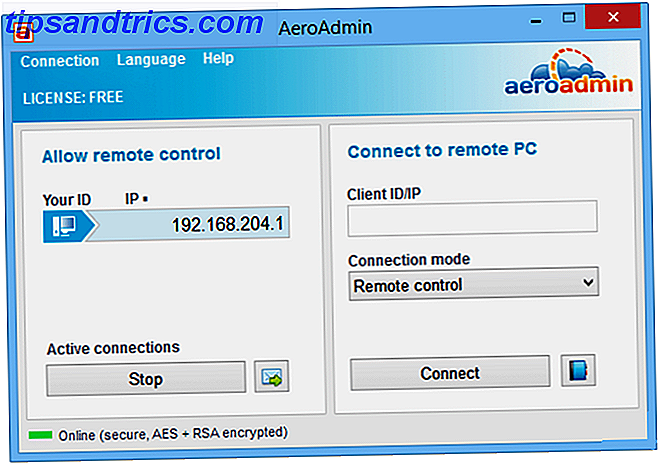
È inoltre possibile configurare l'applicazione per l'esecuzione prima che qualsiasi utente acceda. In quanto tale, questi strumenti possono darti accesso non presidiato al tuo computer.
Ideale per: accesso remoto on-the-go.
6. Seecreen
Seecreen è il diretto concorrente di AeroAdmin. È scritto in Java e non richiede alcuna installazione o configurazione; basta scaricare il file EXE da 500 KB e avrai accesso remoto in pochi secondi.
La sua lista delle caratteristiche è quasi identica a AeroAdmin; puoi chattare e avere chiamate VOIP con altri utenti, trasferire file tra macchine connesse, gestire più account utente, configurare l'app per l'accesso non presidiato e mantenere contatti e liste di computer.
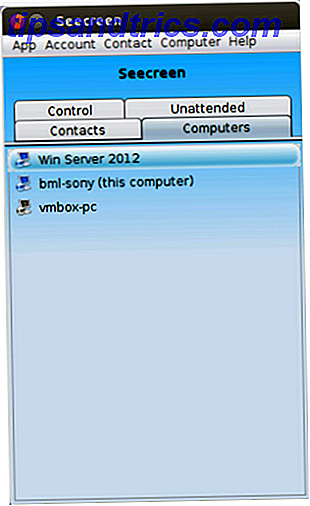
L'unica vera differenza è il modo in cui l'app appare sullo schermo. Seecreen è probabilmente il meno lucido dei due. Se hai bisogno di una soluzione di condivisione dello schermo istantanea, prova entrambi e vedi quali preferisci. Assicurati di farcelo sapere nei commenti!
Ideale per: condivisione dello schermo istantanea con molte funzionalità aggiuntive.
7. Manager Lite
Concluderò la lista con Lite Manager. È un programma poco apprezzato che offre molte delle stesse funzionalità di alcuni dei costosi strumenti a pagamento.
Naturalmente, le nozioni di base come trasferimento di file e chat di testo sono coperte, ma qui ci sono alcune delle funzionalità avanzate più interessanti:
- Integrazione RDP
- registratore dello schermo
- installazione remota di software di condivisione dello schermo
- mappatura di rete
- Filtraggio IP
- editor del registro
- connessioni a cascata
- 30 computer collegati
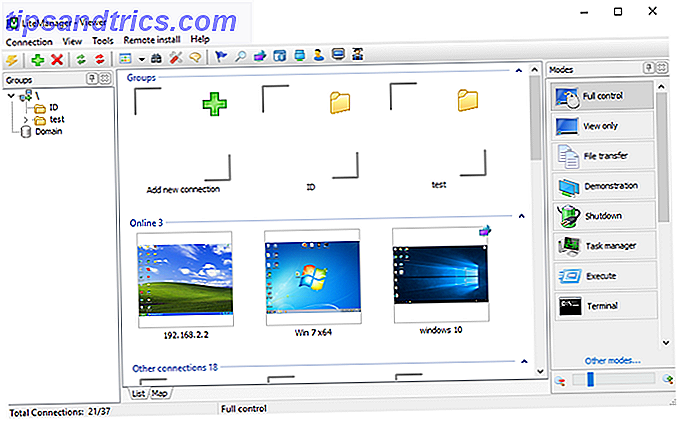
È disponibile una versione a pagamento ($ 10 per licenza), ma per la maggior parte delle persone non è necessaria.
Ideale per: ottenere molte funzioni avanzate gratuitamente.
Una parola di avvertimento
Ci sono un paio di cose a cui prestare attenzione quando usi il software del desktop remoto.
In primo luogo, gli hacker utilizzano spesso questi tipi di app nelle truffe del supporto tecnico. Come evitare le riparazioni PC e le truffe del supporto tecnico Come evitare le riparazioni PC e le truffe del supporto tecnico Non tutti i tecnici del PC hanno a cuore il vostro interesse. Alcuni applicano tattiche di vendita squallide o ti indurranno ad acquistare il loro servizio. Rileviamo metodi diffusi e aiutiamo l'identificazione di tecnici di riparazione affidabili. Leggi di più . Qualcuno chiamerà la tua casa e ti incoraggerà a installare la loro app preferita. Non appena lo fai, ha accesso completo a tutto ciò che è sul tuo computer. In quanto tale, assicurati di dare accesso solo a persone che conosci e di cui ti fidi implicitamente.
In secondo luogo, se usi un account per accedere all'app, è hackerabile. TeamViewer era una vittima TeamViewer Hack: tutto quello che c'è da sapere TeamViewer Hack: tutto quello che c'è da sapere "La protezione dei dati personali è al centro di tutto ciò che facciamo", afferma il servizio desktop remoto hacker TeamViewer, ma si stanno proteggendo prima del cliente? Esaminiamo ciò che sappiamo. Per saperne di più di un tale hack a metà 2016. Migliaia di utenti hanno riferito che gli hacker erano penetrati nelle loro macchine, alcuni addirittura sostenendo di aver perso denaro dai loro conti bancari.
Ora è il momento per te di condividere i tuoi preferiti. Quale app usi per accedere alle tue macchine da remoto? Fatemi sapere nei commenti qui sotto.
Credito immagine: chi è Danny tramite Shutterstock.com